Photoshop offre un sacco di funzioni ed è corrispondentemente complesso da usare, così che a volte anche le caratteristiche più semplici sono difficili da trovare. Se volete capovolgere un'immagine, la cosa più importante è trovare il menu giusto per farlo.
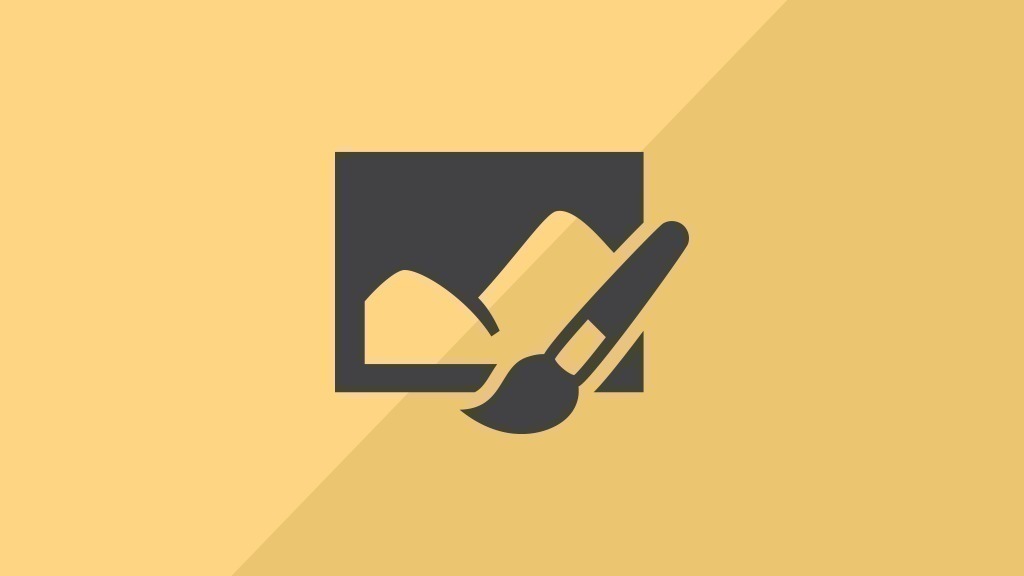
Come funziona: Flip image con Photoshop
Per capovolgere un'immagine, un elemento o un livello, sono necessari solo pochi passi. A seconda della versione di Photoshop, troverete la funzione giusta nel menu "Rotate" o "Transform".
Per capovolgere l'immagine, seguite i passi seguenti:
- Cliccate su "Image" in alto.
- Poi seleziona "Rotazione immagine".
- Hai diverse opzioni da scegliere qui per ruotare un'immagine e specchiarla.
- Scegli "Specchio orizzontale", "Specchio orizzontale del livello" o "Specchio orizzontale della selezione".
- Per specchiare un'immagine verticalmente, cioè per capovolgerla, seleziona "180°", "180° livello" o "180° selezione".
- Puoi anche decidere qui se vuoi specchiare l'area di lavoro o il livello in cui ti trovi attualmente.
Specchio singoli elementi e livelli
In Photoshop, è anche molto facile specchiare singoli elementi. Tuttavia, è importante selezionare l'elemento corretto con l'editor. Per esempio, usa lo spazio di lavoro dell'editor per selezionare un livello specifico attraverso il pannello dei livelli, seleziona un oggetto o fai una selezione libera. Poi fai clic destro sull'elemento selezionato o sul livello corrispondente nel pannello di controllo. Nel menu contestuale, poi selezionare "Flip horizontally".
Downloads, apps & tips on the subject
Download: Photoshop CC | Photoshop ElementsAlternativa a Photoshop: i migliori programmi gratuiti per l'editing delle immaginiFoto editing gratis: Freeware per modificare le immaginiWindows: Modifica delle immagini - come farlo senza software aggiuntivoStampa
